반응형
목차
이미지 뷰어 사진 편집 프로그램 알씨 다운로드 방법과 설치 방법 알려드립니다. 컴퓨터를 잘하시는 분들은 설치방법을 안 보셔도 잘 아시지만 저는 초보 분들을 위해서 다운로드부터 설치방법까지 하나하나 설명드릴게요.
컴퓨터 잘하시는 분들은 설치방법은 안 보셔도 되시고 바로 알씨 다운로드하셔서 사용하시기 바랍니다. 초보 분들은 더 아래쪽으로 가셔서 천천히 읽어보시고 따라 해 보세요.
1. 알씨 사용환경
| 사용환경 및 상세 정보 | |
| 권장 사양 | Win 11, 10, 8, 8.1, 7 |
| 파일 크기 | 48.4 MB |
위에 있는 윈도우 권장 사양을 보니 요즘 사용하는 컴퓨터에는 거의 다 무리 없이 다운로드할 수 있을 것 같습니다.
2. 알씨 다운로드 및 설치 방법
| 순서 | 화 면 | 설명 |
| 1 |  |
검색 포털에서 알씨를 검색해 주거나 위에 있는 알씨 홈페이지에 바로 들어가 줍니다. |
| 2 | 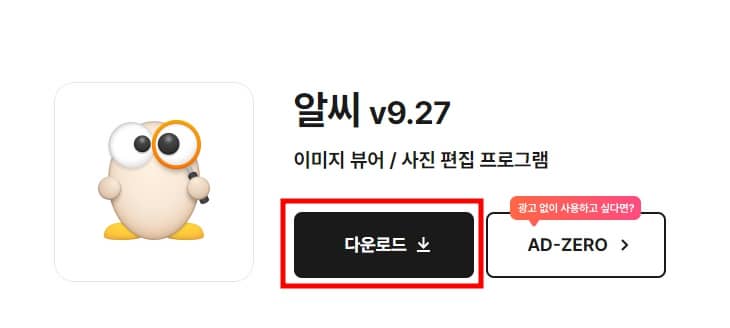 |
홈페이지에 들어가셔서 검은색 다운로드 눌러서 다운받아 주세요. |
| 3 |  |
다운받은 폴더를 찾아서 ALSee927 을 두번 클릭해 줍니다. |
| 4 |  |
사용권 계약에 동의를 눌러줍니다. |
| 5 |  |
그 다음 설치를 시작합니다.를 눌러서 설치하시면 됩니다. |
| 6 |  |
파일 크기가 작아서 설치가 금방 완료됩니다. 설치가 완료되면 제품 실행을 눌러줍니다. |
| 7 |  |
알씨 다운로드 및 설치가 완료 되었습니다. 이 곳에서 다양한 이미지 작업들 진행 하시면 됩니다. |
3. 알씨 다양한 기능
| 기능 | 상세 설명 |
| 1. 편리한 이미지 보기 기능 | 크게보기, 연속보기, 전체화면보기, 여럿보기 등 원하는 방식으로 편리하게 이미지를 볼수 있습니다. |
| 2. 쉽고 빠른 이미지 변환 기능 | 이미지 용량을 줄이고 싶을때나 사진 방향이 잘못 되어있을때, 알씨의 변환기능을 사용해보세요. 여러장의 사진도 한번에 이미지 회전, 포맷 변환, 크기 변경이 가능합니다. |
| 3. 압축파일 이미지 보기 | 압축된 이미지를 보기위해서는 일단 압축을 풀어야 하는 번거로움이 있는데요, 알씨를 통해서 압축해제 하지 않고 이미지를 바로 볼수 있습니다. |
| 4. 알씨 꾸미기 | 사진 자르기, 포커스 조절, 밝기조절, 다양한 필터, 글상자 등 밋밋한 사진을 예쁘게 꾸며 보세요. |
| 5. 동영상 만들기 | 몇 번의 클릭만으로 손쉽게 멋진 동영상을 만들 수 있습니다. |
| 6. 알씨 캐드 뷰어 | 캐드 작업을 하지는 않지만 캐드 도면을 봐야하는 일을 하는 사람들은 캐드뷰어가 있으면 너무 편리합니다. 캐드 도면 확인이 필요할때 알씨를 이용해서 편리하게 도면 확인해보세요. |
4. 함께하면 좋은 글
제가 요즘 매일매일 쓰는 캡처 프로그램 알캡처 추천드립니다. 알캡처 사용하니 이미지를 캡처하고 저장하는 게 너무 간편해졌습니다. 화면 캡처 작업 자주 하시는 분들 알캡처 꼭 사용해 보세요.
컴퓨터 화면 캡처 프로그램 알캡처 무료 다운로드 방법
컴퓨터를 사용하다 보면 화면을 캡처할 일이 많이 생깁니다. 컴퓨터 화면을 캡처해서 필요한 부분을 바로 자를 수 있는 초간단 캡처 프로그램 알캡처 소개해 드립니다. 저는 알캡처를 모를 때는
gomj2016.com
반응형





